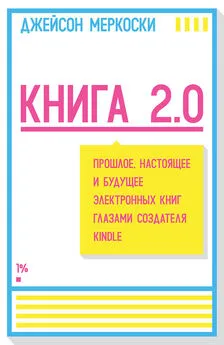TWDragon - Создание электронных книг из сканов. DjVu или Pdf из бумажной книги легко и быстро
- Название:Создание электронных книг из сканов. DjVu или Pdf из бумажной книги легко и быстро
- Автор:
- Жанр:
- Издательство:неизвестно
- Год:2009
- ISBN:нет данных
- Рейтинг:
- Избранное:Добавить в избранное
-
Отзывы:
-
Ваша оценка:
TWDragon - Создание электронных книг из сканов. DjVu или Pdf из бумажной книги легко и быстро краткое содержание
Создание электронных книг из сканов. DjVu или Pdf из бумажной книги легко и быстро - читать онлайн бесплатно полную версию (весь текст целиком)
Интервал:
Закладка:
Особенности алгоритмов изменения размера приводят к тому, что границы символов разглаживаются, а резкость увеличивается.
Разница между сжатыми страницами с разным разрешением заметна даже при просмотре на экране: на 300 dpi все дефекты, не устраненные обработкой, становятся заметны, а иногда изображения (например, полученные с бледного скана) вообше приходят в негодность.
Список Color (цвет) задает цветность выходного изображения. Для черно-белого текста и одноцветных рисунков выставляется пункт BAV. для черно-белых фотографических иллюстраций — Gray , для полноцветных изображений — Color (24bit). Впрочем, установка цветности для страницы в целом чаще всего бывает не нужна, поскольку есть возможность обрабатывать рисунки отдельно.
Больше всего проблем возникает, когда часть текста верстается поверх изображения (типичный прием для верстки детских книг). Такие страницы желательно вообще не подвергать обработке Кромсатором, а сразу подвергать распознаванию и запаковывать в PDF.
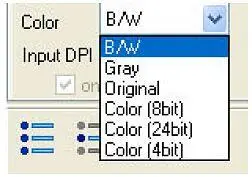
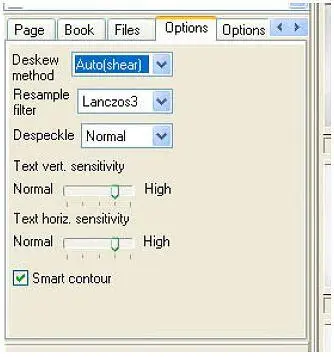
На этой вкладке стоит только поднять до предпоследнего деления уже упоминавшиеся ползунки Text vert. sensitivity . В некоторых особо тяжелых случаях (вроде все тех же таблиц, отпечатанных на полупрозрачной бумаге), избавиться от «съедения» программой части символов можно, установив в списке Despeckle (очистка от мусора) пункт Safe .
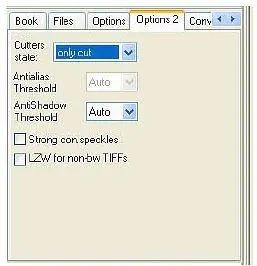
На этой вкладке заслуживает внимания один-единственный элемент — флажок LZW for nou-bw TIFFs (применить сжатие для не ч/б TIFF-файлов). По умолчанию этот флажок включен, но его стоит выключить, чтобы потом не страдать от проблем с открытием файлов в программах распознавания.
На этой вкладке задаются параметры преобразования изображения из градаций серого в чистое черно-белое. Группа параметров Convert to b/w threshold(Порог преобразования в ч/б) содержит три списка с идентичным набором пунктов. Два верхних из них отвечают за порог преобразования для четных и нечетных страниц, последний — за преобразование специально выделенных одноцветных рисунков.
Для оптимального результата при нормально читаемом с бумаги тексте лучше всего выставить во всех списках вкладки пункт MiddleDark. Если же результат будет негодным, с этими параметрами придется экспериментировать, так как единого рецепта дать здесь невозможно.
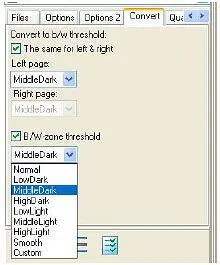
На этой вкладке выставляются параметры, напрямую влияющие на качество выходного изображения.
Флажок Enhance Image(применить улучшение) включает такую специальную обработку.
Первое, что нужно сделать на этой вкладке — держа Ctrl, установить галочку Gray Enhance(улучшить в градациях серого). Затем щелкаем по самой надписи, и попадаем в окно настройки дополнительных параметров Gray image enhance.
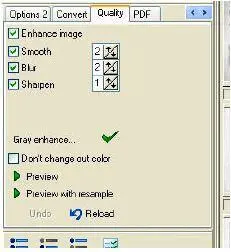
Здесь включаем (опять держа Ctrl) флажок Correct Illumination(Коррекция освещенности). Параметры — как на рисунке. Именно этот прием обеспечит нам избавление практически от всего мусора на сканах и получение чистых черно-белых страниц.
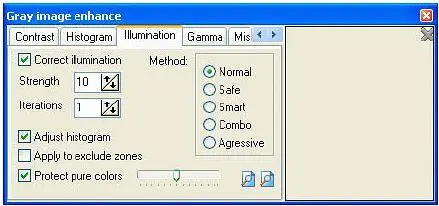
Маленькие хитрости
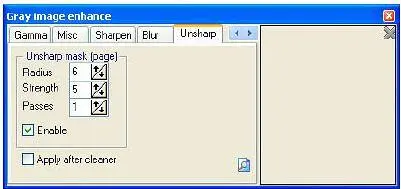
В окне Gray imageenhance кроме вкладки Illuminationвсегда стоит заглянуть на вкладку Unsharp(контурная резкость). Если включить фильтр Unsharp Mask(знакомый практически каждому, работавшему с Adobe Photoshop ), то он может неплохо выгладить края символов и улучшить их четкость. Параметры фильтра можно выставить как на рисунке.
Когда все дополнительные параметры выставлены, окно Gray image enhanceможно закрыть, и перейти снова на вкладку Quality. Здесь включаем флажки Smooth (сгладить), Blur(размыть) и Sharpen(усилить резкость). Параметры везде можно выставить по 1. Однако если нужно улучшить читаемость книги (особенно с монитора), параметры Smoothи Blurстоит увеличить, например поставить Smooth = 2, Blur = 1, или в любом другом сочетании. Размытие краев символов позволяет придать им большую цельность при сжатии, и такой текст с монитора будет отлично читаем.
Последняя вкладка — PDF — отвечает за подготовку PDF-документа прямо в программе ScanKromsator, но я предпочитаю ее не трогать, и вам не советую.
2.4 Подготовка рисунков
После того, как все опции установлены и общие параметры пакетной обработки заданы, приходит время разобраться с рисунками (если таковые имеются в книге). Первое, что стоит сделать с найденным рисунком выделить его мышью.
Выделенная область в программе ScanKromsator носит название зоны (Zone). Чтобы выделенный рисунок распознавался программой как не подлежащий обработке, после выделения достаточно щелкнуть в инструментальной панели на кнопке Mark as Picture Zone—

(отметить как картинку). Впрочем, для одноцветных рисунков выделение необязательно, наоборот — преобразование в ч/б может сильно улучшить их восприятие.
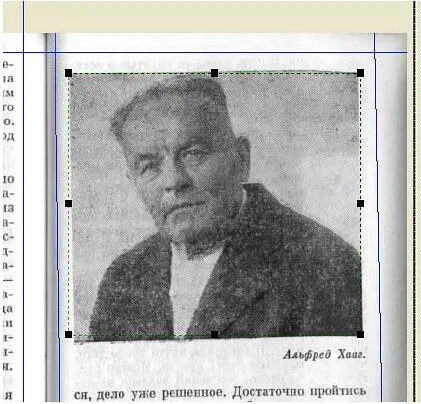
Большие хитрости
Самая большая хитрость в подготовке черно-белых изображений — выбрать правильный способ их кодирования. Дело в том, что ScanKromsator может преобразовать изображение не только в черно-белое фотографическое (оно будет просто вырезано из страницы), но и в так называемое точечно-диффузное одноцветное ( Bitonal Dithered Image ). Суть этого процесса в том, что оттенки черно-белого изображения получаются путем изменения частоты расстановки отдельных черных пикселей. Фактически (с точки зрения алгоритма сжатия) такое изображение — одноцветное, то есть безградационное. Это позволяет очень существенно (до 20 раз!) выиграть в размере при сжатии алгоритмами, аналогичными LZW, DjVu, ZIP и другими. В случае JPEG сжатие может вообще не удаться, так как этот алгоритм рассчитан на плавные переходы оттенков.
Читать дальшеИнтервал:
Закладка:



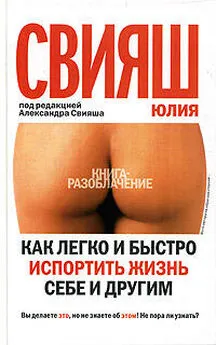


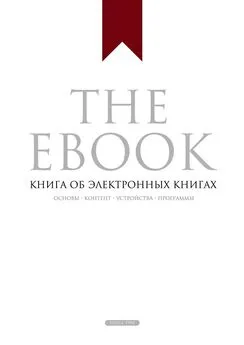
![Weeldoon - Попаданцы всех мастей [Аннотированный список электронных книг]](/books/1082658/weeldoon-popadancy-vseh-mastej-annotirovannyj-spi.webp)